
ゆうそうとではIT相談を受けています。先日もあるCMSソフトからWordPressに移転されたお客様から「検索結果のページをクリックすると404エラーになってしまう」という連絡を受けました。
今まであったWebサイトと新しくWordPressで作ったWebサイトはトップページのURLは同じですが中にあるそれぞれのページは別のURLになってしまっていることが原因です。
一番いいのはすべてのページのURLを合わせることですが、同じコンテンツがあるとは限らないのでそれでも404エラーになってしまうときに、トップページに飛ばすプラグインをいれてみました。それについて書きます。
404エラーになってしまうのはなぜでしょう?
たとえば、以前は http://example.com/お問い合わせ というページが存在していて、googleにもインデックスされていたので、サイト名などで検索したときに検索結果に example.com お問い合わせ などのリンクが表示されたりします。
このサイトをWordPressなど別のシステムに移転したときにお問い合わせページの名前が http://example.com/問い合わせ などの違うURLになる場合があります。そんなときに検索結果のURLをクリックしても
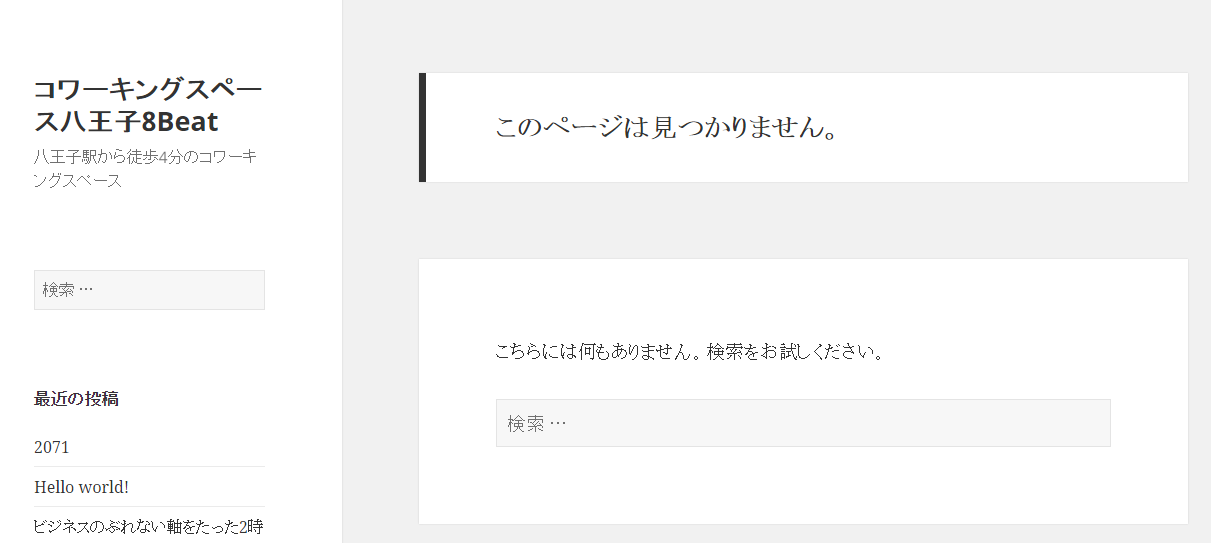
こんな感じに404エラーページと言われるものが表示されます。404エラーとは「指定されたURLのページは存在していません」というエラーです。
Webサイトに以前公開していたページを削除したり、非公開にしたときもこの404ページが表示されます。
せっかく検索結果からリンクをクリックしてきてくれたのに、このページの表示だとちょっと残念です。
404エラーに対応するプラグイン 「404 Redirection」
404エラーに対応するプラグイン 404 Redirection をインストールします
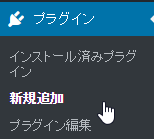
ダッシュボード プラグイン>新規追加 をクリック

404 Redirection と入力してリターン
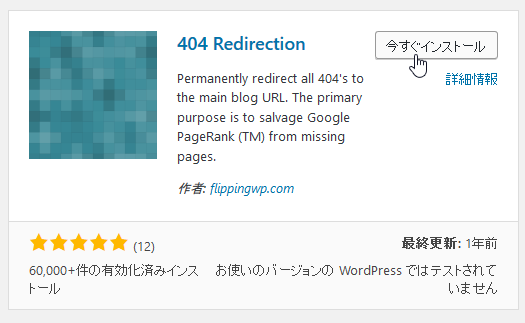
このプラグインが見つかりますので 今すぐインストール をクリック
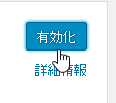
今すぐインストール が 有効化 に変わったらクリック
これでプラグインのインストールと有効化と設定は終了です。
404 Redirection をインストールすると、404エラーの時にトップページにジャンプする
このあとに先ほどと同じように、存在しないURLでサイトを見てみます。すると
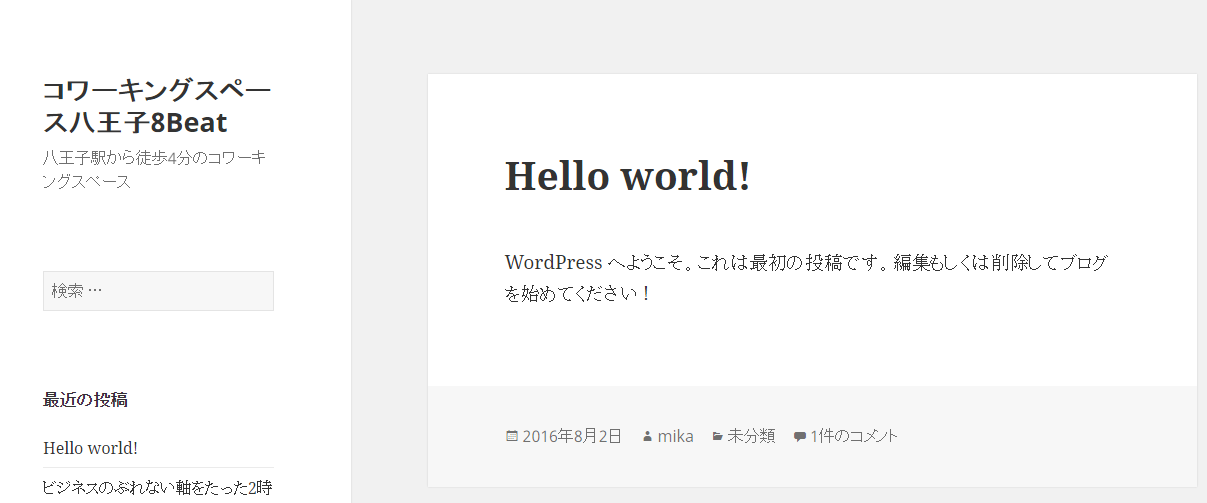
さきほどは「このページは存在しません」という表示でしたが、今はトップページにジャンプしました。
これでリンクをクリックしてきてくれた人に、とりあえずトップページを見てもらうことができるようになりました(^^)/
おまけ:他にも方法はありますが
以前ブログに書いたのですが
[ryus_blogcard url=”https://usortblog.com//wordpress-page-notfound-redirect/”]
プラグインを使わなくてもこのような方法で、同じ動きをさせることができます。しかしこの方法だと初心者の方にはハードルが高いかな?と思ったのでプラグインを使う方法を書いてみました(^^)/
その他に、同じコンテンツが存在しているけどURLが違う場合はスラッグなどでURLを同じにすることも可能です。その方法についてはまた別の機会に書いてみたいと思います!




コメント